Windows 8.1 ha rivisto le impostazioni del PC - hanno subito piccole modifiche che lo fanno apparire in qualche modo diverso dalle impostazioni presenti in Windows 8. Una nuova categoria che puoi trovare qui è Aggiornamento e ripristino.
La categoria contiene opzioni non solo per aggiornare il PC utilizzando Windows Update, ma anche per prepararlo per l'installazione pulita o per utilizzare Cronologia file. Da Windows 8.1 Charms Bar > Impostazioni > Modifica impostazioni PC, troverai il Aggiornamento e ripristino opzione elencata nella colonna di sinistra.
Facendo clic sull'opzione vengono visualizzate tre sottocategorie aggiuntive:
- aggiornamento Windows
- Cronologia file
- Recupero
Windows 8.1 Opzioni di aggiornamento e ripristino

Sebbene le sottocategorie di cui sopra siano autoesplicative, esaminiamole in breve, qui
aggiornamento Windows
Qui puoi vedere lo stato di Windows Update. Se sono disponibili aggiornamenti, vedrai il messaggio - Sono disponibili aggiornamenti importanti. Vai su Impostazioni PC per installarli; in caso contrario, vedrai un messaggio "Non ci sono aggiornamenti da scaricare".
Puoi visualizzare i dettagli qui e vedere la cronologia degli aggiornamenti.
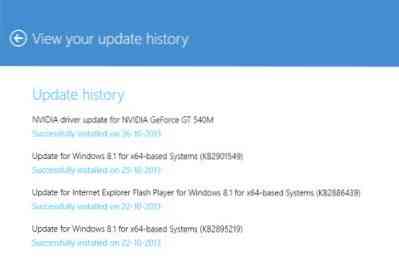 Puoi anche scegliere come vuoi che vengano installati gli aggiornamenti di Windows.
Puoi anche scegliere come vuoi che vengano installati gli aggiornamenti di Windows.
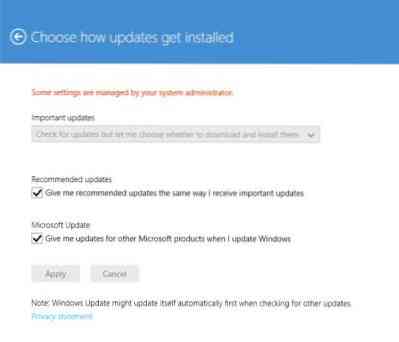 L'ho impostato su "Scarica aggiornamenti ma fammi scegliere se installarli".
L'ho impostato su "Scarica aggiornamenti ma fammi scegliere se installarli".
Cronologia file
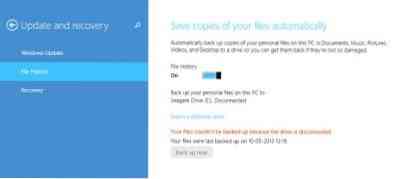
Per impostazione predefinita, Cronologia file è disattivato, ma un semplice clic per far scorrere la barra può cambiarlo. Se hai un'unità esterna collegata, selezionala per eseguire il backup dei dati su. Tieni presente che il backup non è automatico, quindi imposta la tua scelta di unità e fai clic sul pulsante "Esegui backup ora" visibile nella parte inferiore della finestra. Questo posiziona una cartella "Cronologia file" sull'unità esterna.
Recupero
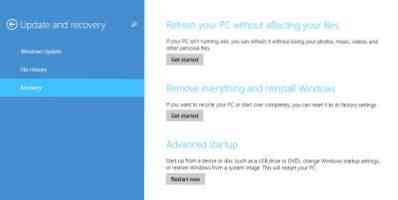
Questa sottocategoria mostra 3 opzioni, ognuna in grado di gestire un compito diverso.
- Aggiorna PC - Risolve problemi minori o problemi di rallentamento, che potrebbero darti fastidio come utente. È essenzialmente come un semplice pulsante che cercherà di correggere ciò che è sbagliato, senza toccare nessuno dei tuoi file di dati.
- Reinstallare o ripristinare il PC - Premi questo grilletto solo quando le altre opzioni falliscono. Cancellerà tutti i tuoi dati. È una reinstallazione pulita di Windows e quindi non riuscirà a conservare i file o le informazioni personali al termine dell'azione.
- Avvio avanzato - Ti permette di scegliere diverse opzioni a tua scelta.
Spero questo sia di aiuto!
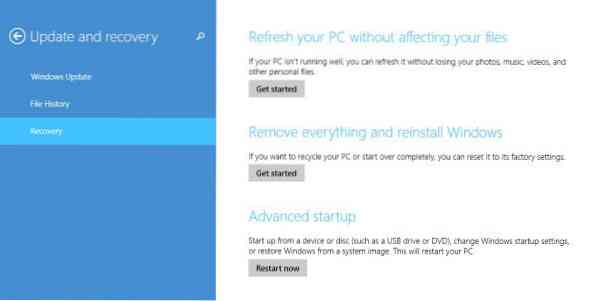
 Phenquestions
Phenquestions


